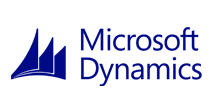各製品の資料を入手。
詳細はこちら →Dynamics GP のデータをDevExpress Data Grid にデータバインドする。
Dynamics GP 用の CData ADO.NET プロバイダーをDevExpress Windows Forms とWeb コントロールとともに使用し、Dynamics GP をチャートに入力します。
最終更新日:2022-01-31
この記事で実現できるDynamics GP 連携のシナリオ
こんにちは!ウェブ担当の加藤です。マーケ関連のデータ分析や整備もやっています。
Dynamics GP 用の CData ADO.NET プロバイダーはサードパーティーコントロールで使うことのできる通常のADO.NET データベースアクセスコンポーネントを実装しています。データバインドするための通常のADO.NET プロセスに従うことで、UI コントロールから実データへの双方向アクセスを可能にします。 この記事では、CData を使ってDevExpress Windows Forms とウェブコントロールにデータバインドする方法を説明します。ここでは、最新のデータを表示するチャートにデータバインドします。
Dynamics GP 接続プロパティの取得・設定方法
認証するには、User およびPassword 接続プロパティを設定します。
接続するには、Url をWeb サービスのエンドポイントに設定します。例えば、http://{servername}:{port}/Dynamics/GPService です。さらに、CompanyId を設定します。この値は組織のセットアップウィンドウで「ツール」->「設定」->「組織」をクリックして取得できます。
デフォルトでデータサマリを返し、パフォーマンスを節約します。Line items などの詳細を返すには、LookupIds をtrue に設定します。ただしエンティティは一度に一つずつ返される必要があります。
Windows Forms コントロール
下のコードでは、Dynamics GP でDevExpress のチャートに追加する方法を説明します。DynamicsGPDataAdapter はチャートコントロールのSeries プロパティにバインドします。コントロールのDiagram プロパティはx 軸とy 軸をカラム名として定義します。
using (DynamicsGPConnection connection = new DynamicsGPConnection(
"CompanyId=mycompanyId;user=myuser;password=mypassword;URL= http://{servername}:{port}/Dynamics/GPService;")) {
DynamicsGPDataAdapter dataAdapter = new DynamicsGPDataAdapter(
"SELECT CustomerName, TotalAmount FROM SalesInvoice", connection);
DataTable table = new DataTable();
dataAdapter.Fill(table);
DevExpress.XtraCharts.Series series = new DevExpress.XtraCharts.Series();
chartControl1.Series.Add(series);
DataTable table = new DataTable();
series.ValueDataMembers.AddRange(new string[] { "TotalAmount" });
series.ArgumentScaleType = DevExpress.XtraCharts.ScaleType.Qualitative;
series.ArgumentDataMember = "CustomerName";
series.ValueScaleType = DevExpress.XtraCharts.ScaleType.Numerical;
chartControl1.Legend.Visibility = DevExpress.Utils.DefaultBoolean.False;
((DevExpress.XtraCharts.SideBySideBarSeriesView)series.View).ColorEach = true;
}

Web コントロール
下のコードではDynamics GP でDevExpress Web を操作するための設定方法を説明します。DynamicsGPDataAdapter はチャートのSeries プロパティにバインドします。Diagram プロパティはx 軸とy 軸をカラム名として定義します。
using DevExpress.XtraCharts;
using (DynamicsGPConnection connection = new DynamicsGPConnection(
"CompanyId=mycompanyId;user=myuser;password=mypassword;URL= http://{servername}:{port}/Dynamics/GPService;"))
{
DynamicsGPDataAdapter DynamicsGPDataAdapter1 = new DynamicsGPDataAdapter("SELECT CustomerName, TotalAmount FROM SalesInvoice", connection);
DataTable table = new DataTable();
DynamicsGPDataAdapter1.Fill(table);
DevExpress.XtraCharts.Series series = new Series("Series1", ViewType.Bar);
WebChartControl1.Series.Add(series);
DataTable table = new DataTable();
series.ValueDataMembers.AddRange(new string[] { "TotalAmount" });
series.ArgumentScaleType = ScaleType.Qualitative;
series.ArgumentDataMember = "CustomerName";
series.ValueScaleType = ScaleType.Numerical;
((DevExpress.XtraCharts.SideBySideBarSeriesView)series.View).ColorEach = true;
}